
こういったお悩みに答えます。
どうもです、ちゃんやまです。
商品リサーチをしていて、利益の出る商品をせっかく見つけたのに、Amazon商品カタログ上でkeepaのランキングフラフが表示されず(消えていて)、仕入れ判断ができないといった経験はありませんか?
多くの場合、そこで仕入れを諦めてしまいがちですが、それはとてももったいないことなんです。
実は、keepaのある部分を見ることで、その商品がちゃんと売れているのか、どのくらい売れているものなのか確認することができます。
あまり知られていない機能ですが、それを知れば、あなたも仕入れ判断をすることが可能になります。
本記事では、Amazonの商品カタログ上でkeepaのランキングが表示されないときの仕入れ判断方法を解説します。

Amazonランキングが消えて、keepaのグラフが表示されない時の仕入れ判断方法

ここからは、Amazonの謎の仕様によりランキングが消えてしまい、keepa上でもランキンググラフが表示されない時の仕入れ判断方法について解説していきます。
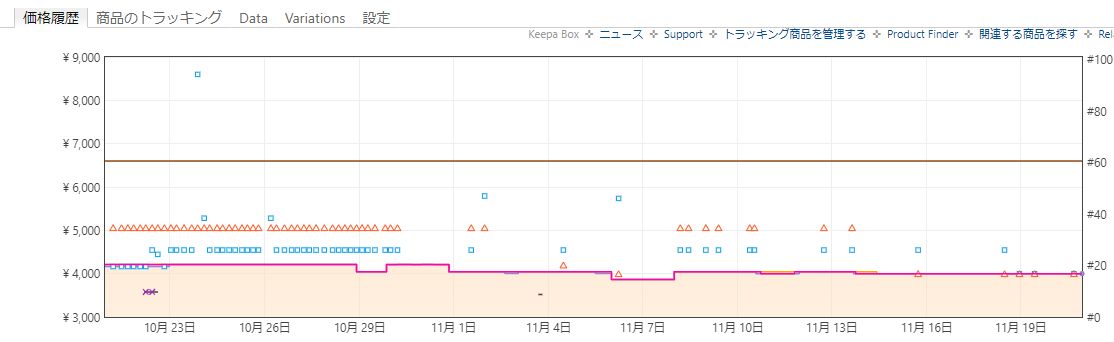
仕入れ判断方法以外にも注意すべき点や、派生リサーチ方法についても解説しますので、ぜひ参考にしてみてください。
keepaをまだ導入していない方は、以下の記事を参考に導入をお願いします。
各セラーがどのくらい売れているかを見る
ランキングが消えてしまった場合、本来見えるはずの青いギザギザのグラフが見えないため、実際にどのくらい売れているのか分からないことがあります。
また、DataタブにあるProduct Detailsの30~180日の売行き数値も表示されないため、判断がとてもしづらい状態です。
そんな時には、keepaのある部分を見ることによってある程度判断することが可能です。
そのある部分というのが、DataタブにあるOffersのタブです。
パソコンの場合
<閲覧手順>
①keepaのDataタブをクリックして、更にOffersタブをクリック。
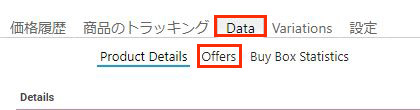
②在庫の部分の数字を見る。
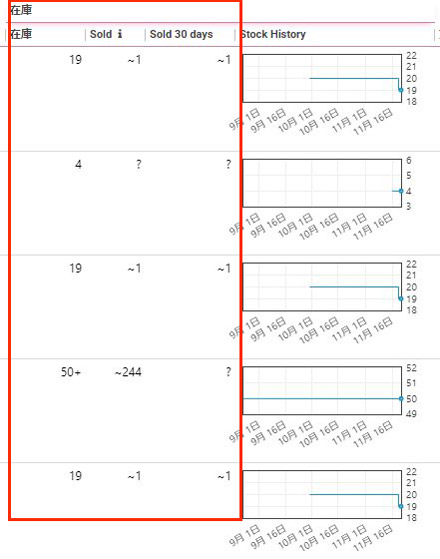
上記のようにセラーごとの在庫数と、30日間で販売された個数を確認することができます。
これにより、Amazonランキングが消えて、keepaのランキンググラフが消えてしまったカタログ商品が実際に売れているのか確認することができます。
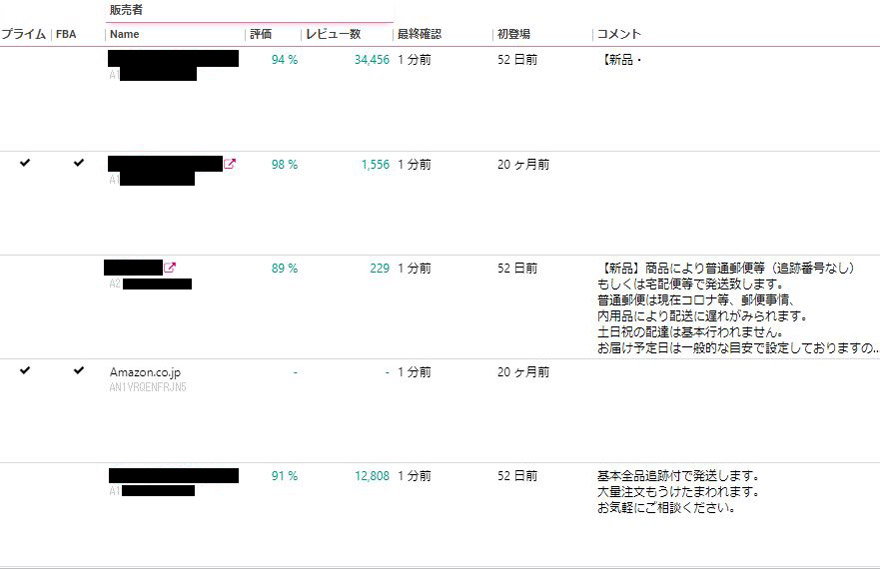
また上記画像のように、画面を左にスライドさせると、セラーごとの評価数やレビュー数、keepaが確認した時間、コンディション欄のコメントなどを確認することができます。
こちらの画面の活用法については、後ほど解説いたします。
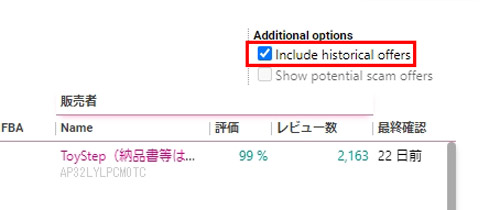
また、右上にあるInclude historical offersにチェックを入れると、過去の販売者たちも表示させることが出来ます。
スマホの場合
keepaはパソコンの拡張機能だけでなく、スマホに対応したアプリもあります。
導入していない方は以下より入手することができます。
基本的な見方はパソコン版と同じですが、アプローチ方法が違ってきますので、スマホで確認する場合は以下の手順で進めてください。
<確認手順>
①お手持ちのスマホにkeepaを導入してアプリを開いたら、パソコン版と同じIDとパスワードでログインしてから、検索ボタンをタップ。
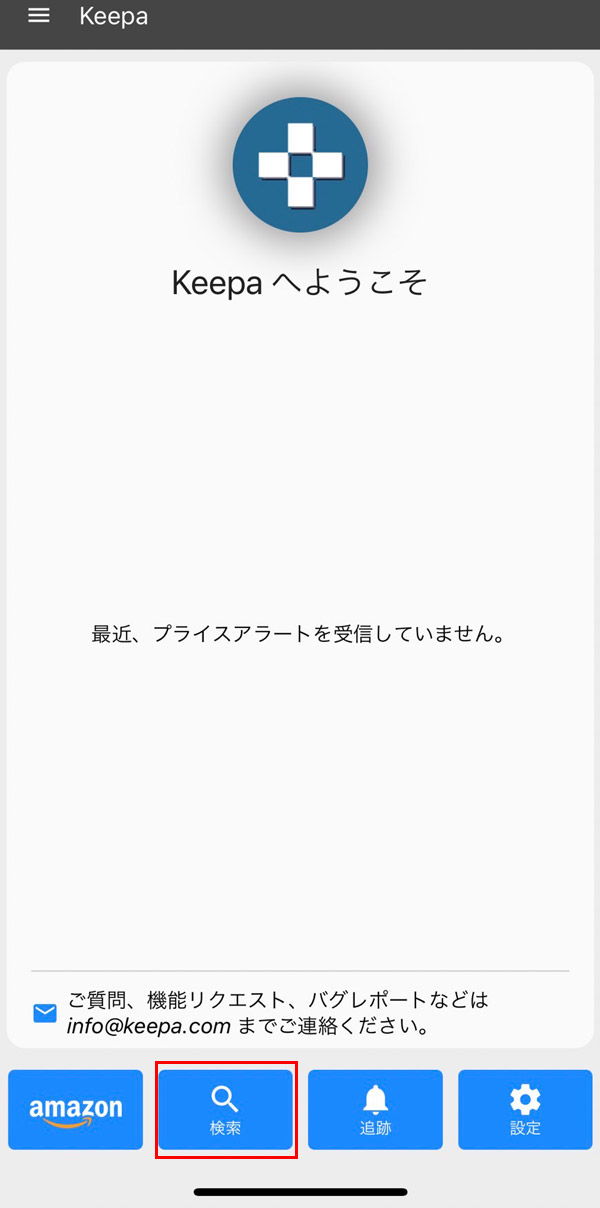
②調べたい商品のバーコードをスキャンするか、製品検索窓に該当商品のASINを入力して虫眼鏡ボタンをタップ。
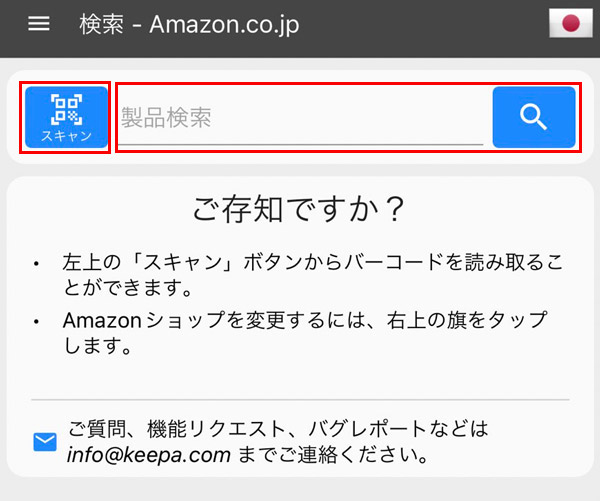
③商品情報が表示されたら、下の方にあるkeepaのロゴをタップ。
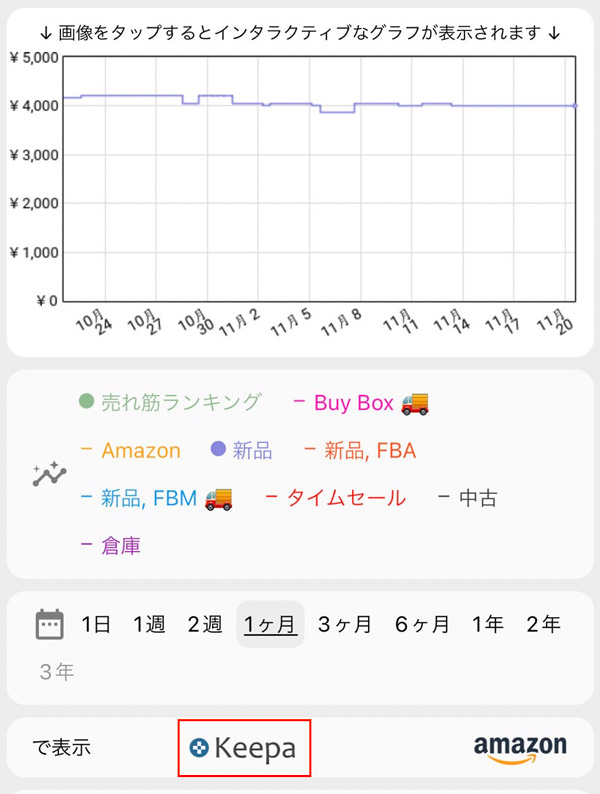
④Dataタブをタップ
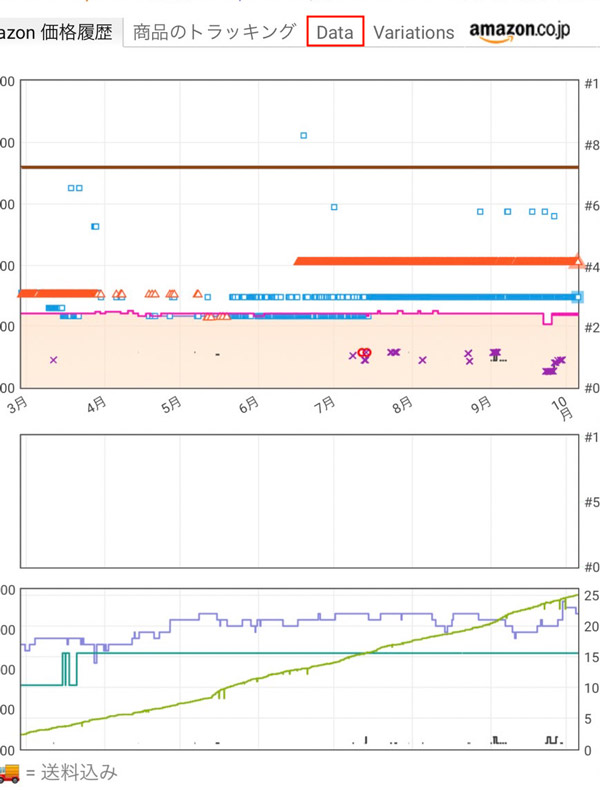
⑤Offerタブをタップをすることで、パソコン版と同じように各セラーごとの在庫状況とhン倍状況を見ることができます。
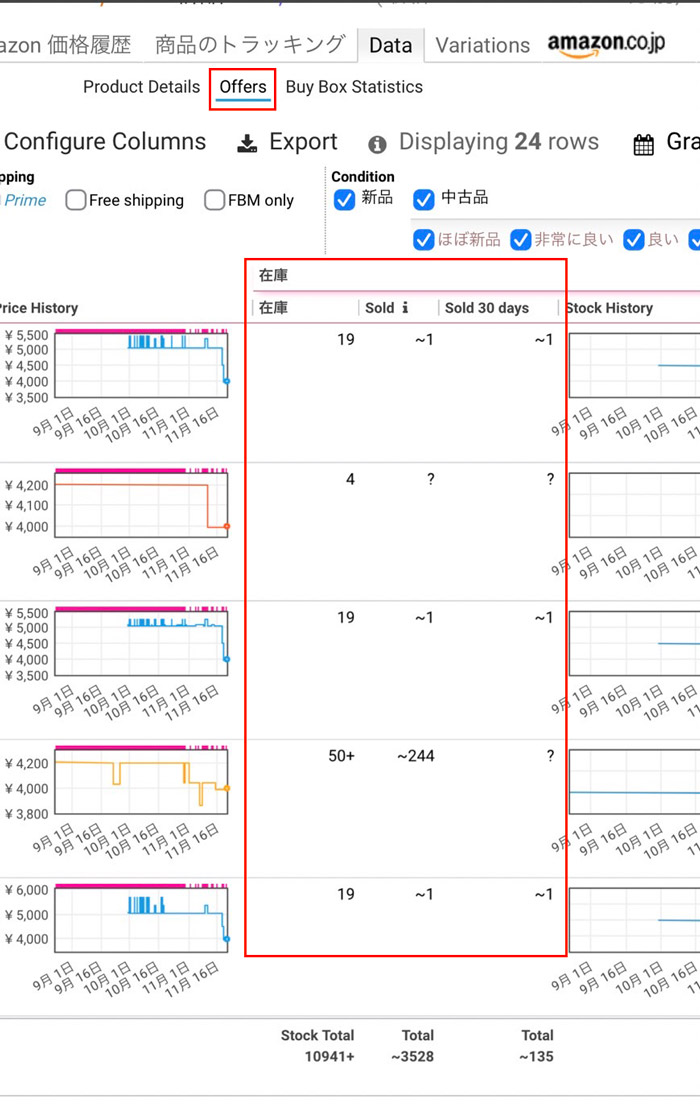
以上が、Amazonの謎の仕様によりランキングが消えてしまい、keepa上でもランキンググラフが表示されない時の仕入れ判断方法になります。
注意すべき点
ここからは、ランキンググラフが消えてしまっても仕入れ判断ができるようになったとして、注意すべき点をいくつか挙げていきます。
実際に売れている商品であることが分かったところで、思い切って大量に仕入れしてしまう人もいますが、それはとても危険な行為になりますので、まずは少量仕入れて、実際に売れるのかどうか確認するための「テスト仕入れ」を必ずするようにしてください。
特に初心者や販売歴が浅いうちから、大量の縦積みをやってしまうと大やけどに繋がる恐れもあります。
石橋を叩いて渡るというように、慎重に、着実に経験を重ねていきましょう。
派生リサーチに生かす
ここでは、keepaのDataタブのOffersで得られた結果からリサーチに派生する方法を解説します。
リサーチ方法はセラーリサーチになりますが、Amazonのカタログで同じ商品を販売しているセラーをひとつひとつ見ていくのはとても手間がかかりますので、keepaの機能を使って効率よくリサーチすることをオススメします。
リサーチ手順
リサーチ手順を解説します。
①keepaのウェブサイトを開いて、Premium Data AccessをクリックしてProduct Finderを開いてください。
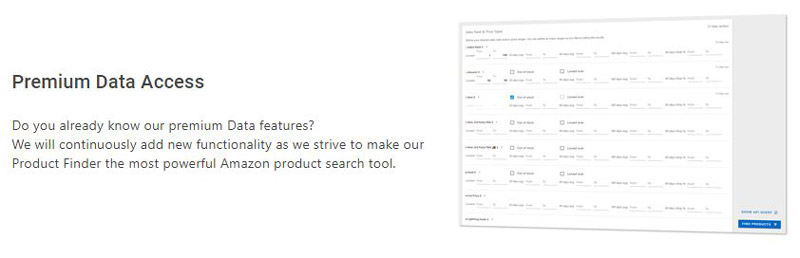
②keepaグラフのDataタブからOfferタブを開いて、右の方にスライドすると商品を販売しているセラーとセラーID、レビュー数などが表示されている箇所があります。そちらにセラーIDの記載がありますので、このIDを利用してセラーリサーチを行います。
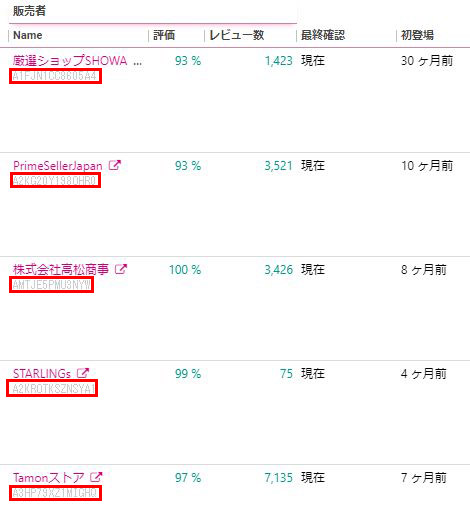
ですが、表示されているセラーIDはコピーできないため、ショップ名をクリックしてセラーごとのkeepaのセラーページを開いてください。
![]()
URLの後ろにセラーIDが表示されますので、それをコピーしてください。
③コピーしたセラーIDはProduct FinderのRefine your search even more!の項目にあるsellerの空欄に貼付していきます。
同じ商品を販売しているセラーは他にもお宝商品を販売している可能性がありますので、全てのセラーを登録しましょう。
複数のセラーIDを入力する場合には、,(コンマ)で区切ってください。

④セラーIDを入力したら、画面右側にあるFIND PRODUCTSをクリックします。
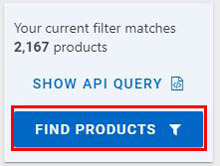
⑤商品検索結果が出ますので、100rows(表示件数100件)と表示されてるところをクリックして表示件数を5000件に増やしておきましょう(最大閲覧数は1万件です)。
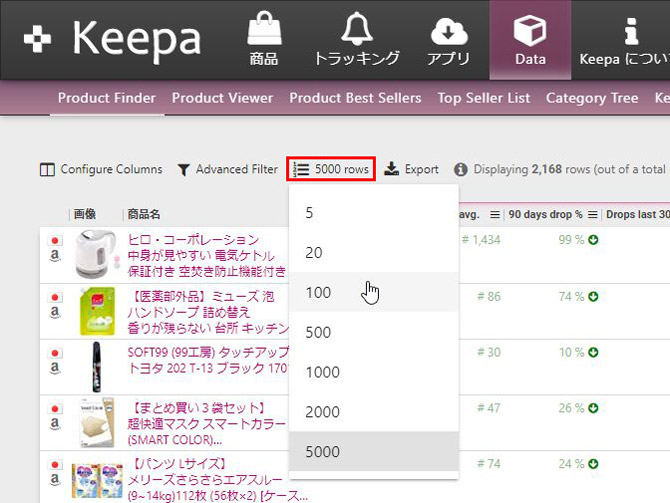
あとはひとつずつ見ていくだけです。
keepaの細かい絞り込み方法はコチラの記事を参照ください。
ひとつひとつ見ていくのが面倒な方は、ASIN情報をCSVでダウンロードしお使いのツールで解析するとより効率的なリサーチができます。

ExportをクリックするとCSVデータをダウンロードすることができます。
僕は雷神極というツールを使って日々リサーチしていますが、気になる方は以下の記事をご覧ください。
まとめ
いかがでしたでしょうか。
Amazonからランキングが消えてしまい、keepaのランキンググラフも消えてしまった場合の仕入れ判断は、実はそれほど難しいものではありません。
keepaは機能が多過ぎて使い慣れない人も多いかと思いますが、ひとつひとつ見ていくと役立つ機能が沢山あります。
僕のブログではkeepaを使ったリサーチ方法も色々と掲載していますので、そちらもぜひ参考にしてみてください。

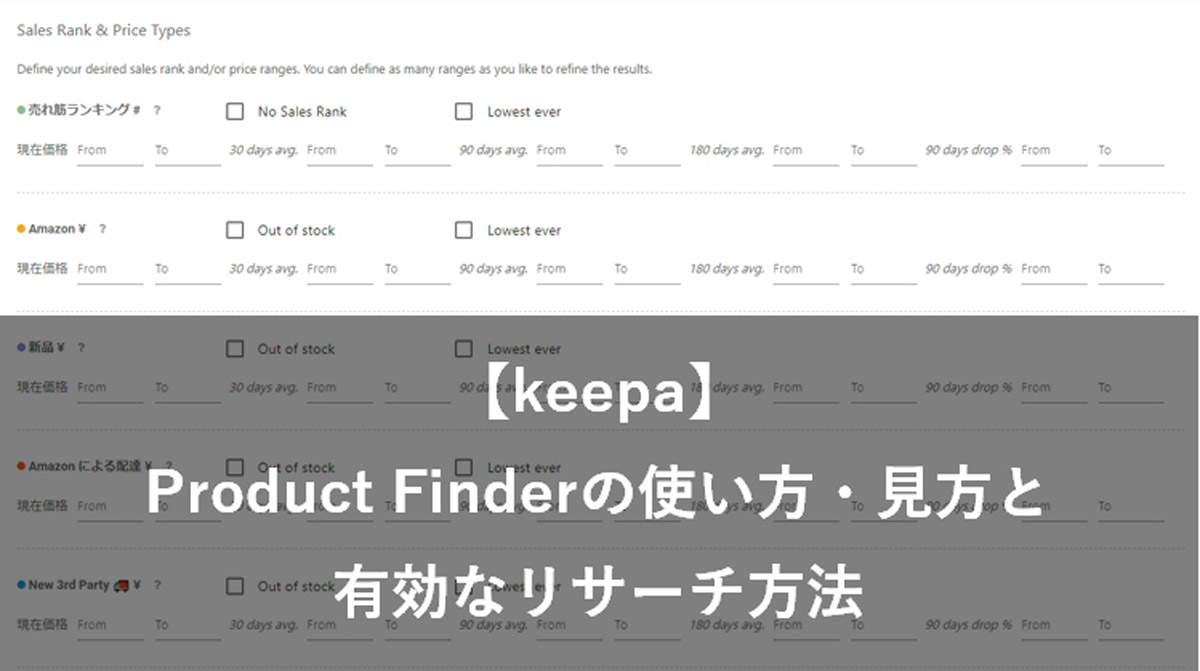

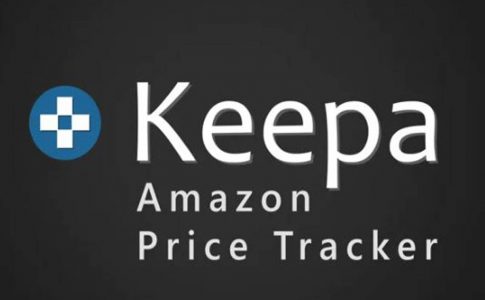
















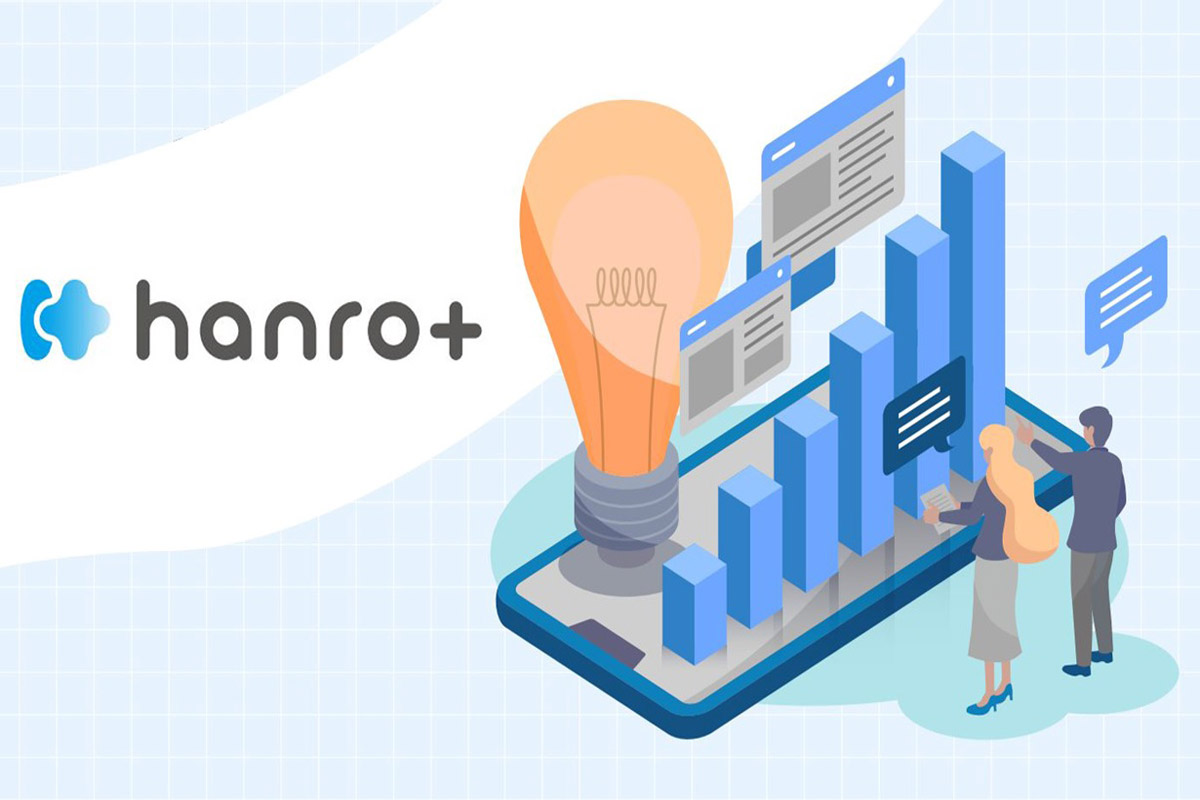

コメント